A është e turbullt kamera e telefonit tuaj? Provoni këto 14 rregullime

Kamera e telefonit tuaj mund të prodhojë fotografi të paqarta. Provoni këto 14 rregullime për të përmirësuar cilësinë e imazheve tuaj.
Shfletuesi juaj do t'ju kërkojë të gjitha llojet e lejeve dhe një nga ato leje do të jetë hyrja në kamerën tuaj të internetit. Nëse përdorni shfletuesin tuaj për diçka që kërkon përdorimin e kamerës suaj të internetit, atëherë ka kuptim që shfletuesi t'ju kërkojë atë leje. Por nëse nuk ndiheni rehat duke dhënë leje, mund ta çaktivizoni duke ndjekur disa hapa të thjeshtë.
Si të çaktivizoni aksesin në kamerë për shfletuesin Opera
Nëse pendoheni që i keni dhënë Opera akses në kamerën tuaj të internetit, mund ta rregulloni problemin me disa hapa të thjeshtë. Pasi të hapet shfletuesi, klikoni në O të kuqe dhe shkoni te Settings.
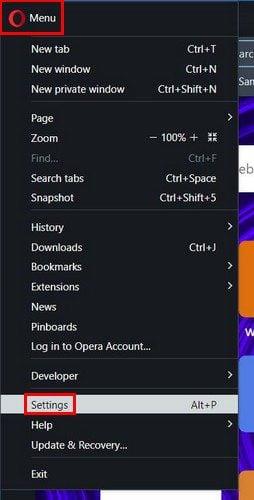
Pasi të jeni te "Cilësimet", shkoni te "Privatësia dhe siguria". Kërkoni dhe zgjidhni opsionin Site Settings.
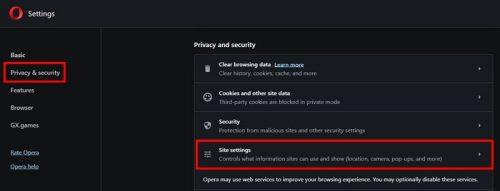
Te Cilësimet e faqes, do të shihni të gjitha llojet e opsioneve për të lejuar shfletuesin të hyjë ose jo. Mund të siguroheni që ata të kenë cilësimin që dëshironi për sa kohë që jeni këtu. Kërkoni opsionin e kamerës dhe zgjidhni opsionin që thotë Mos i lejo sajtet të përdorin kamerën tënde.
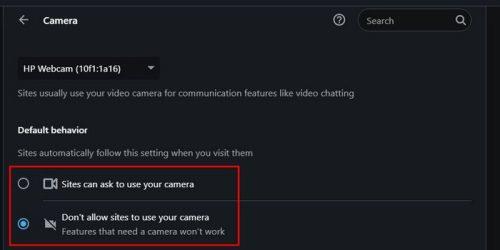
Kjo është gjithçka që ka në Opera. Është mirë të kontrolloni nëse ky cilësim mbetet herë pas here. Asnjëherë nuk e dini kur një përditësim ose dikush që përdor kompjuterin tuaj e ka ndryshuar atë pa ju njoftuar.
Si të parandaloni Firefox-in të hyjë në kamerën tuaj të internetit
Parandalimi i çdo sajti nga përdorimi i kamerës suaj të internetit në Firefox është gjithashtu i lehtë në Firefox. Pasi të keni hapur shfletuesin, klikoni në menunë me tre rreshta dhe shkoni te Cilësimet.
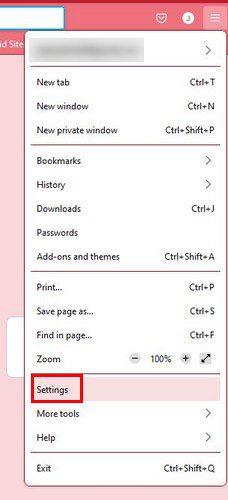
Te Cilësimet , shkoni te Privatësia dhe siguria dhe lëvizni poshtë te seksioni "Lejet" . Do të shihni opsione të tilla si vendndodhja, kamera, mikrofoni, njoftimet dhe më shumë. Klikoni në opsionin Cilësimet për Kamera.
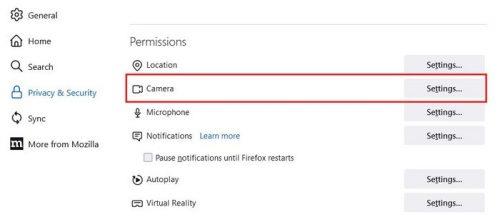
Në faqen tjetër, do të shihni një listë të të gjitha faqeve që kanë leje për të hyrë në kamerën e internetit. Ju mund t'i hiqni të gjitha me një klik duke zgjedhur butonin Hiq të gjitha faqet e internetit ose zgjidhni. Do të ketë gjithashtu një kuti që mund ta kontrolloni për të bllokuar kërkesat e reja që kërkojnë qasje në kamerën tuaj. Në këtë mënyrë, nuk do t'ju duhet të përballeni më me atë kërkesë të bezdisshme. Mos harroni të klikoni në ngjyrën blu Ruaj ndryshimet.
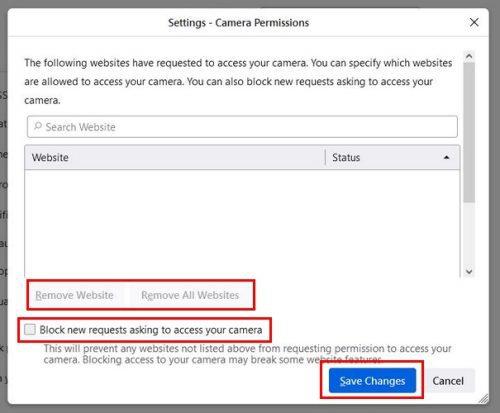
Si të parandaloni Brave Browser që të hyjë në kamerën tuaj të internetit
Për të ndaluar hyrjen e sajteve në kamerën tuaj në shfletuesin Brave, do t'ju duhet gjithashtu të shkoni te "Cilësimet" duke klikuar në menunë me tre rreshta lart djathtas. Klikoni mbi Privacy and Security, e ndjekur nga opsioni Camera.
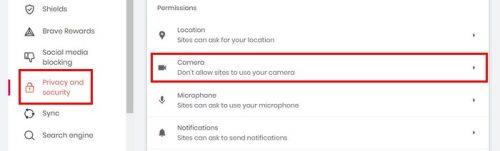
Në opsionin Kamera, sigurohuni që të zgjidhni opsionin që thotë Mos i lejo sajtet të përdorin kamerën tënde. Pasi të keni zgjedhur këtë opsion, jeni gati për të shkuar.
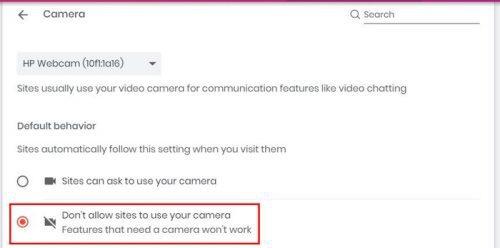
Si t'i ndaloni sajtet të kenë qasje në kamerën tuaj të internetit në Chrome
Për përdoruesit e Chrome, mund të parandaloni që një sajt të hyjë në kamerën tuaj të internetit duke shkuar te "Cilësimet" duke klikuar mbi pikat atje lart djathtas.
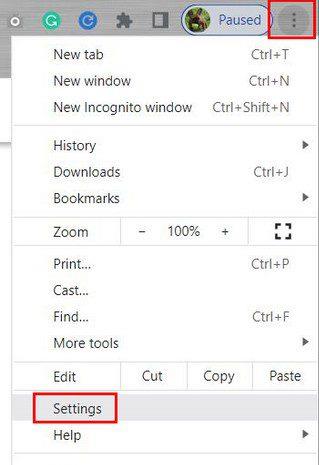
Te Settings, klikoni Privacy and Security në të majtë dhe kërkoni seksionin Permissions. Klikoni në opsionin Kamera, e ndjekur nga opsioni që dëshironi. Ju mund të keni faqe si ju për leje për të hyrë ose jo në kamerën tuaj të internetit.
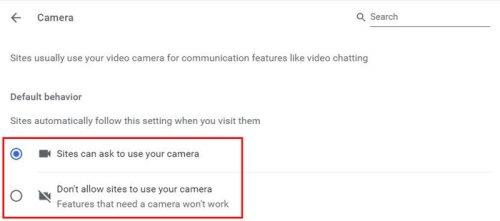
konkluzioni
Shfletuesit duan t'ju ofrojnë përvojën më të mirë të përdoruesit, por mund të tejkalojnë paksa kur bëhet fjalë për të kërkuar leje. Nëse nuk ndiheni rehat kur ju kërkohet akses në kamerën tuaj të internetit, mund ta parandaloni këtë me disa hapa të thjeshtë. Edhe nëse nuk jeni shumë të aftë për teknologjinë, është diçka që mund ta bëni lehtësisht. Cilin shfletues përdorni? Më tregoni në komentet më poshtë dhe mos harroni ta ndani artikullin me të tjerët në rrjetet sociale.
Kamera e telefonit tuaj mund të prodhojë fotografi të paqarta. Provoni këto 14 rregullime për të përmirësuar cilësinë e imazheve tuaj.
Mësoni si të vendosni nënshkrimin tuaj në një dokument të Microsoft Word shpejt dhe lehtë. Kjo përfshin mundësitë për nënshkrim elektronik dhe dixhital.
Mësoni si të ndryshoni gjuhën në Netflix për të përmirësuar përvojën tuaj të shikimit dhe të aksesoni përmbajtjen në gjuhën tuaj të preferuar. Abonohuni në Netflix sot!
Në këtë artikull, ne do t'ju tregojmë gjithçka rreth basketbollit, tenisit dhe futbollit dhe dimensionet e rëndësishme të fushave sportive.
Merrni këshilla se çfarë të bëni me televizorin tuaj të prishur që nuk mund të rregullohet, nga shitja dhe riciklimi deri te projektet DIY.
Mos harroni kurrë një ditëlindje me ndihmën e Facebook. Shihni se ku mund të gjeni ditëlindjen e dikujt që të mund ta dërgoni dhuratën në kohë.
Është e lehtë të gjesh të gjitha fotot dhe videot që ke ngarkuar në llogarinë tënde të Google Photos. Google Photos ofron disa mënyra për tju ndihmuar të gjeni fotot tuaja.
Rezultati i Snapchat (i quajtur ndryshe Snap Score) përshkruan pikët e grumbulluara bazuar në shpeshtësinë e ndërveprimeve me përdoruesit e tjerë në aplikacionin e mesazheve dhe rrjeteve sociale. Në këtë postim, ne do të theksojmë elementët që përbëjnë sistemin e pikëve të Snapchat.
A po kërkoni për një mundësi të zbatueshme për pritjen e faqes në internet? Mësoni ndryshimin midis një serveri të dedikuar kundrejt një serveri të përbashkët pritës.
Më pëlqen t'i argëtoj fqinjët e mi duke ndryshuar rrjetin tim Wi-Fi me emra të ndryshëm qesharak. Nëse po kërkoni ide për një emër qesharak Wi-Fi, këtu







